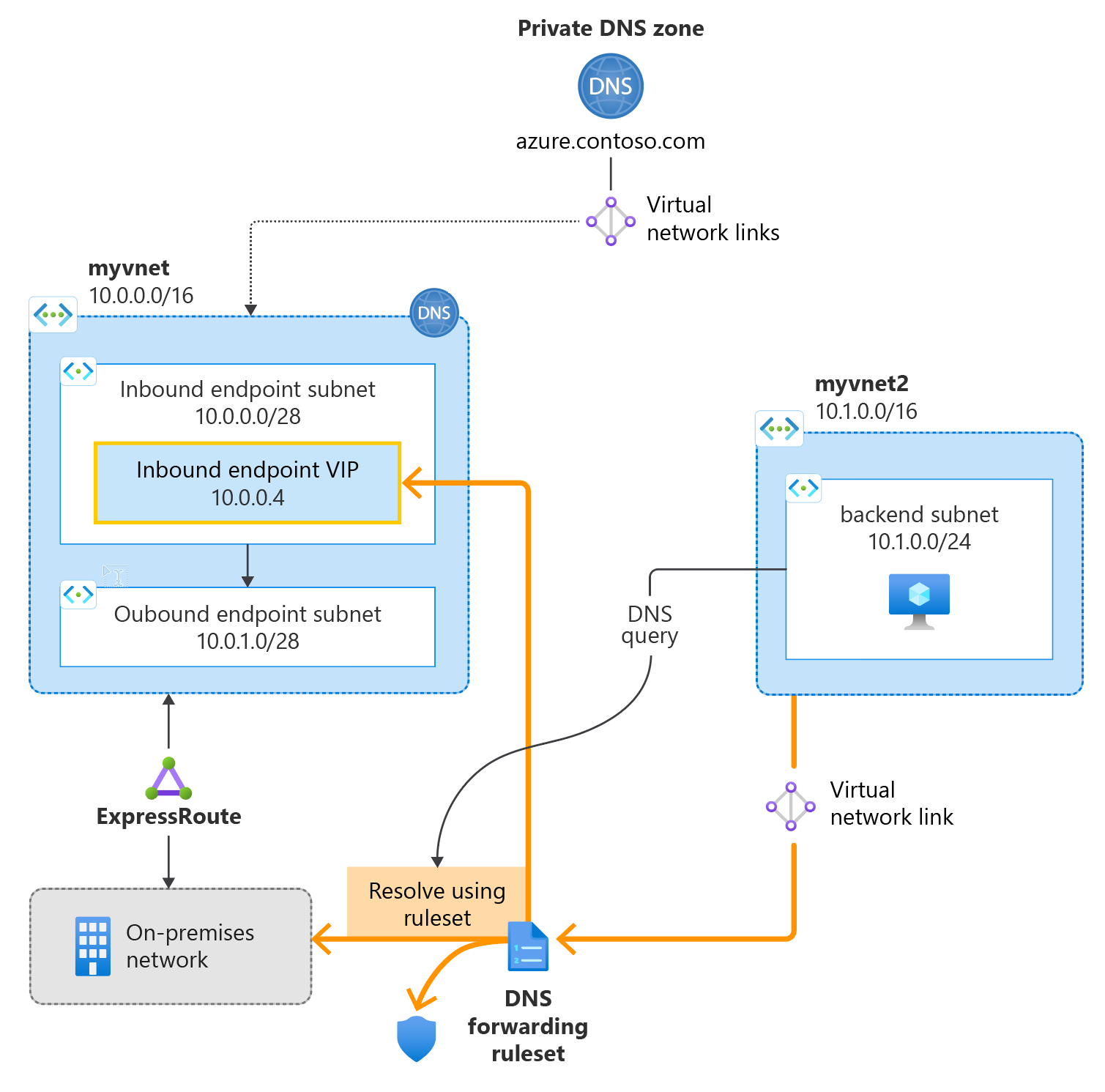Rychlý start: Vytvoření privátního překladače Azure DNS pomocí webu Azure Portal
Tento rychlý start vás provede postupem vytvoření privátního překladače Azure DNS pomocí webu Azure Portal. Pokud chcete, můžete tento rychlý start dokončit pomocí Azure PowerShellu.
Azure DNS Private Resolver vám umožňuje dotazovat privátní zóny Azure DNS z místního prostředí a naopak bez nasazování serverů DNS založených na virtuálních počítačích. K překladu názvů zaregistrovaných v privátních zónách DNS Azure už nemusíte ve virtuálních sítích zřizovat řešení založená na IaaS. Podmíněné přesměrování domén zpět na místní, multicloudové a veřejné servery DNS můžete nakonfigurovat. Další informace, včetně výhod, možností a regionální dostupnosti, najdete v tématu Co je privátní překladač Azure DNS.
V tomto článku:
- Vytvoří se dvě virtuální sítě: myvnet a myvnet2.
- Privátní překladač Azure DNS se vytvoří v první virtuální síti s příchozím koncovým bodem na adrese 10.10.0.4.
- Pro privátní překladač se vytvoří sada pravidel předávání DNS.
- Sada pravidel předávání DNS je propojená s druhou virtuální sítí.
- Ukázková pravidla se přidají do sady pravidel předávání DNS.
Tento článek neukazuje předávání DNS do místní sítě. Další informace najdete v tématu Řešení problémů s Azure a místními doménami.
Následující obrázek shrnuje nastavení použité v tomto článku:
Požadavky
Vyžaduje se předplatné Azure.
- Pokud ještě nemáte předplatné Azure, můžete si vytvořit bezplatný účet.
Registrace oboru názvů poskytovatele Microsoft.Network
Než budete moct používat služby Microsoft.Network se svým předplatným Azure, musíte zaregistrovat obor názvů Microsoft.Network :
- Na webu Azure Portal vyberte okno Předplatné a pak zvolte své předplatné.
- V části Nastavení vyberte Poskytovatele prostředků.
- Vyberte Microsoft.Network a pak vyberte Zaregistrovat.
Vytvoření skupiny zdrojů
Nejprve vytvořte nebo zvolte existující skupinu prostředků, která bude hostovat prostředky vašeho překladače DNS. Skupina prostředků musí být v podporované oblasti. V tomto příkladu je umístění USA – středozápad. Pokud chcete vytvořit novou skupinu prostředků:
Vyberte Vytvořit skupinu prostředků.
Vyberte název předplatného, zadejte název skupiny prostředků a zvolte podporovanou oblast.
Vyberte položku Zkontrolovat + vytvořit a potom vyberte Vytvořit.
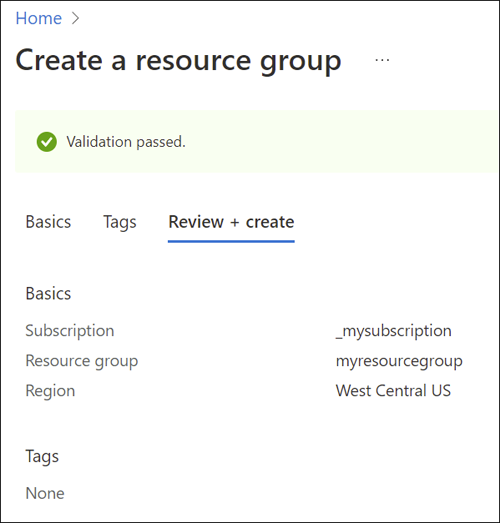
Vytvoření virtuální sítě
Dále přidejte virtuální síť do skupiny prostředků, kterou jste vytvořili, a nakonfigurujte podsítě.
Vyberte skupinu prostředků, kterou jste vytvořili, vyberte Vytvořit, v seznamu kategorií vyberte Sítě a pak vedle položky Virtuální síť vyberte Vytvořit.
Na kartě Základy zadejte název nové virtuální sítě a vyberte oblast, která je stejná jako vaše skupina prostředků.
Na kartě IP adresy upravte adresní prostor IPv4 na 10.0.0.0/8.
Vyberte Přidat podsíť a zadejte název a rozsah adres podsítě:
- Název podsítě: snet-inbound
- Rozsah adres podsítě: 10.0.0.0/28
- Vyberte Přidat a přidejte novou podsíť.
Vyberte Přidat podsíť a nakonfigurujte podsíť odchozího koncového bodu:
- Název podsítě: snet-outbound
- Rozsah adres podsítě: 10.1.1.0/28
- Tuto podsíť přidáte výběrem možnosti Přidat .
Vyberte Zkontrolovat a vytvořit a potom Vytvořit.
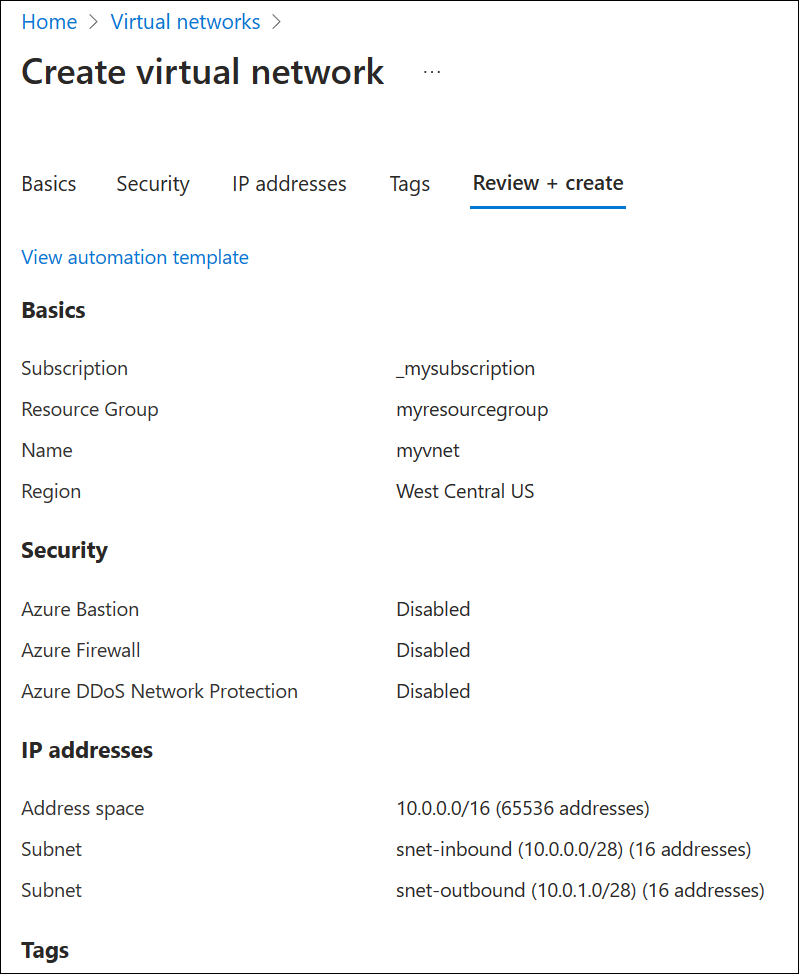
Vytvoření překladače DNS ve virtuální síti
Otevřete web Azure Portal a vyhledejte privátní překladače DNS.
Vyberte Privátní překladače DNS, vyberte Vytvořit a potom na kartě Základy pro Vytvoření privátního překladače DNS zadejte následující:
- Předplatné: Zvolte název předplatného, který používáte.
- Skupina prostředků: Zvolte název skupiny prostředků, kterou jste vytvořili.
- Název: Zadejte název vašeho překladače DNS (např. mydnsresolver).
- Oblast: Zvolte oblast, kterou jste použili pro virtuální síť.
- Virtuální síť: Vyberte virtuální síť, kterou jste vytvořili.
Zatím nevytvávejte překladač DNS.
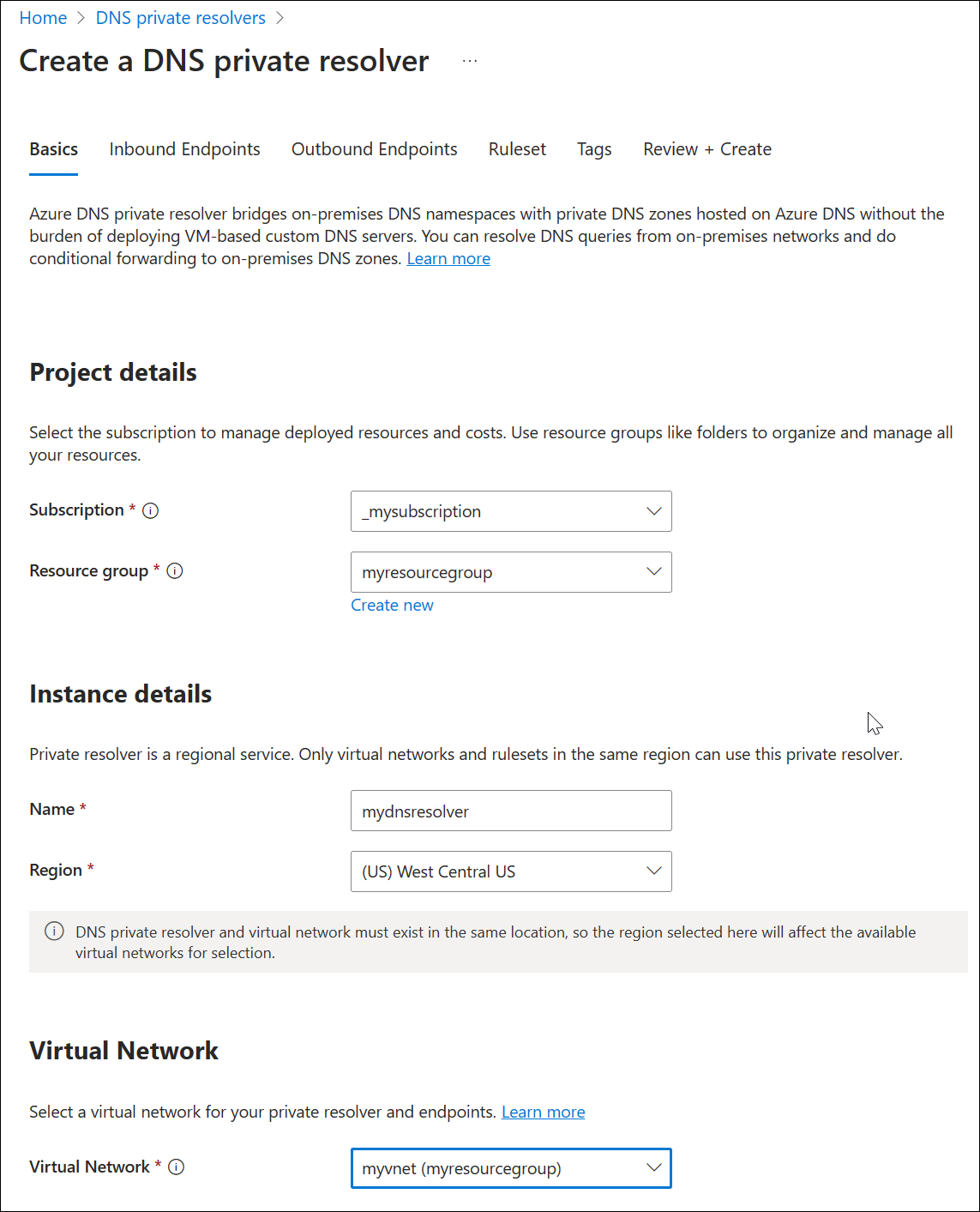
Vyberte kartu Příchozí koncové body, vyberte Přidat koncový bod a pak zadejte název vedle názvu koncového bodu (např. myinboundendpoint).
Vedle podsítě vyberte podsíť příchozího koncového bodu, kterou jste vytvořili (např. snet-inbound, 10.0.0.0/28) a pak vyberte Uložit.
Vyberte kartu Odchozí koncové body, vyberte Přidat koncový bod a pak zadejte název vedle názvu koncového bodu (např. myoutboundendpoint).
Vedle podsítě vyberte podsíť odchozího koncového bodu, kterou jste vytvořili (např. snet-outbound, 10.1.1.0/28) a pak vyberte Uložit.
Vyberte kartu Sada pravidel, vyberte Přidat sadu pravidel a zadejte následující:
- Název sady pravidel: Zadejte název sady pravidel (např. myruleset).
- Koncové body: Vyberte odchozí koncový bod, který jste vytvořili (např. myoutboundendpoint).
V části Pravidla vyberte Přidat a zadejte pravidla podmíněného předávání DNS. Příklad:
- Název pravidla: Zadejte název pravidla (např. contosocom).
- Název domény: Zadejte název domény s koncovou tečkou (např. contoso.com.).
- Stav pravidla: Zvolte Povoleno nebo Zakázáno. Výchozí hodnota je povolená.
- Vyberte Přidat cíl a zadejte požadovanou cílovou adresu IPv4 (např. 11.0.1.4).
- V případě potřeby znovu vyberte Přidat cíl a přidejte další cílovou adresu IPv4 (např. 11.0.1.5).
- Po dokončení přidávání cílových IP adres vyberte Přidat.
Vyberte Zkontrolovat a vytvořit a potom vyberte Vytvořit.
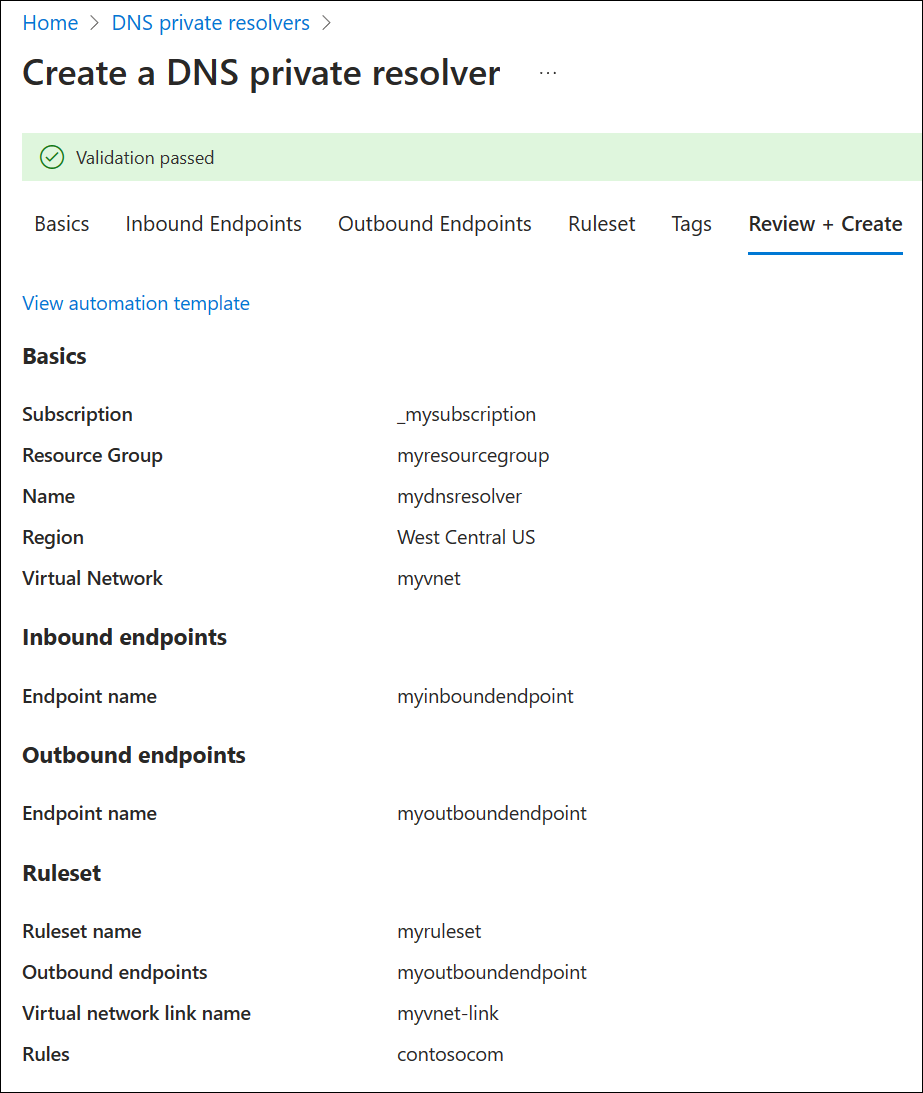
Tento příklad obsahuje pouze jedno pravidlo podmíněného předávání, ale můžete vytvořit mnoho. Upravte pravidla a podle potřeby je povolte nebo zakažte.
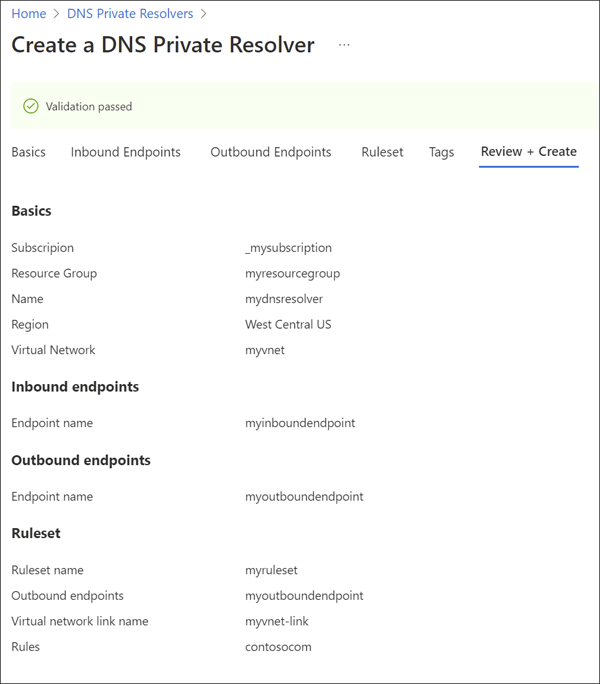
Po výběru možnosti Vytvořit se zahájí nasazení nového překladače DNS. Tento proces může trvat minutu nebo dvě. Během nasazování se zobrazí stav jednotlivých komponent.
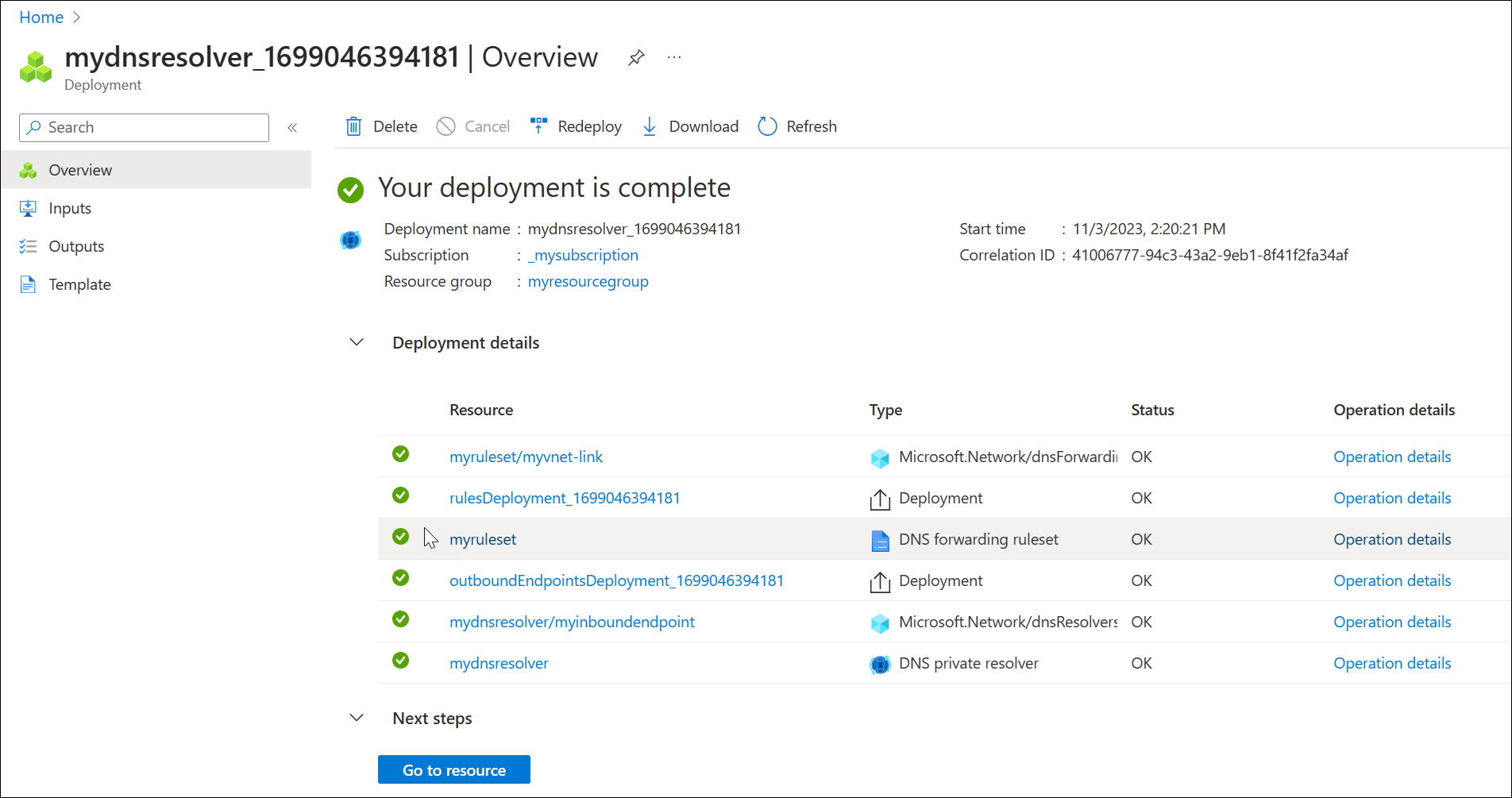
Vytvoření druhé virtuální sítě
Vytvořte druhou virtuální síť pro simulaci místního nebo jiného prostředí. Vytvoření druhé virtuální sítě:
V seznamu služeb Azure vyberte Virtuální sítě nebo vyhledejte virtuální sítě a pak vyberte Virtuální sítě.
Vyberte Vytvořit a potom na kartě Základy vyberte své předplatné a zvolte stejnou skupinu prostředků, kterou jste používali v této příručce (např. myresourcegroup).
Vedle názvu zadejte název nové virtuální sítě (např. myvnet2).
Ověřte, že vybraná oblast je stejná jako dříve použitá v této příručce (např. USA – středozápad).
Vyberte kartu IP adresy a upravte výchozí adresní prostor IP adres. Nahraďte adresní prostor simulovaným místním adresovým prostorem (např. 12.0.0.0/8).
Vyberte Přidat podsíť a zadejte následující:
- Název podsítě: back-endsubnet
- Rozsah adres podsítě: 12.2.0.0/24
Vyberte Přidat, vyberte Zkontrolovat a vytvořit a pak vyberte Vytvořit.
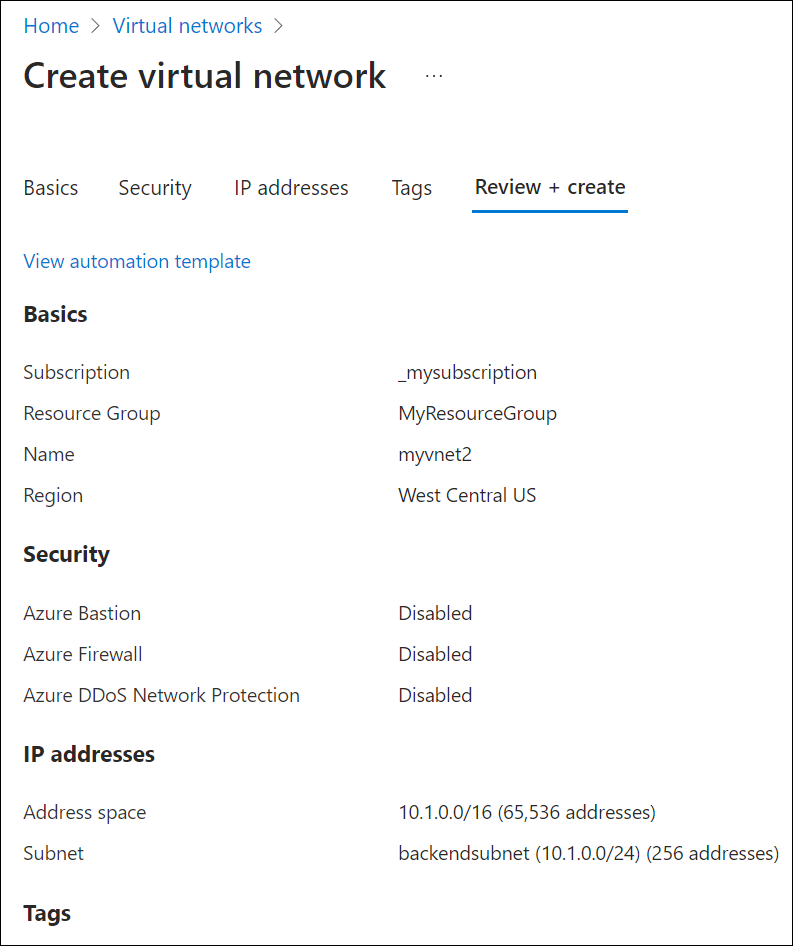
Propojení sady pravidel předávání s druhou virtuální sítí
Pokud chcete použít sadu pravidel předávání na druhou virtuální síť, musíte vytvořit virtuální propojení.
V seznamu služeb Azure vyhledejte sady pravidel předávání DNS a vyberte sadu pravidel (např. myruleset).
Vyberte Propojení virtuální sítě, vyberte Přidat, zvolte myvnet2 a použijte výchozí název propojení myvnet2-link.
Vyberte Přidat a ověřte, že se odkaz úspěšně přidal. Možná budete muset stránku aktualizovat.
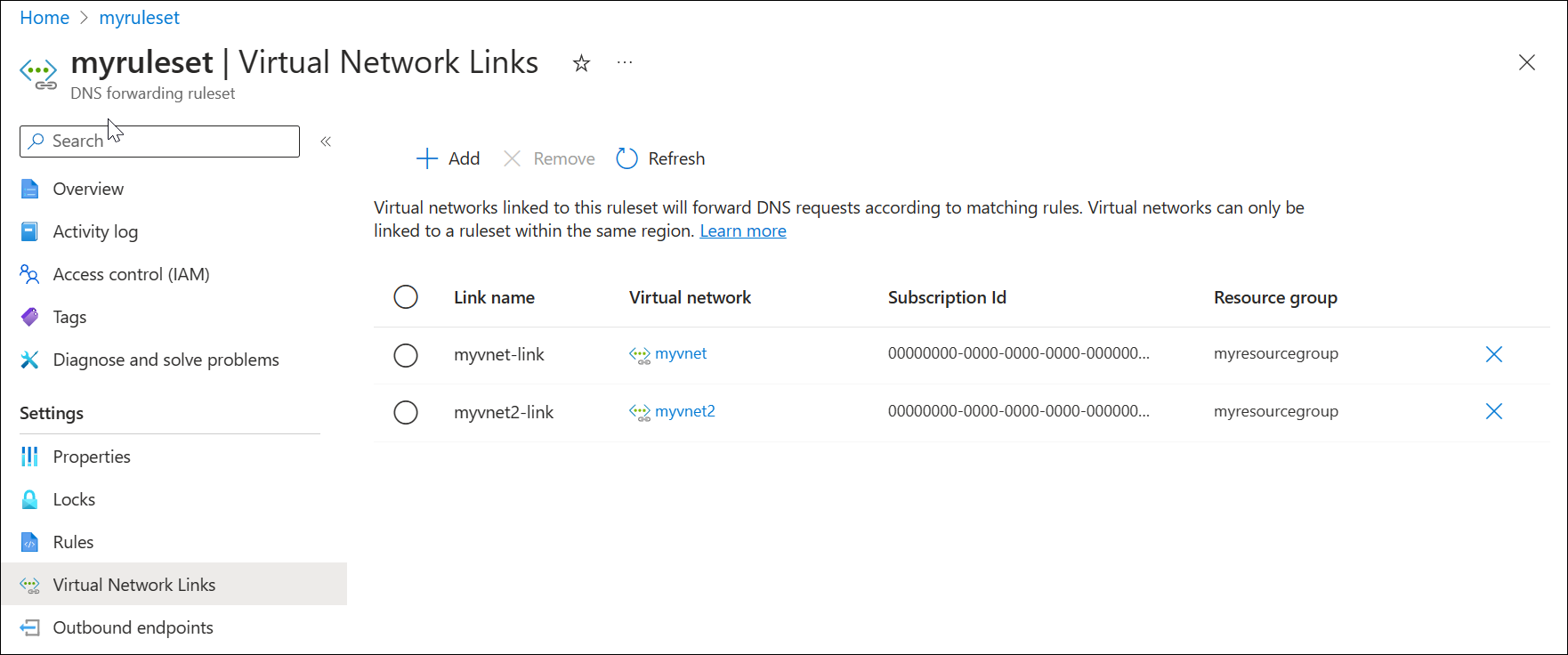
Odstranění propojení virtuální sítě
Později v tomto článku se pravidlo vytvoří pomocí příchozího koncového bodu privátního překladače jako cíle. Tato konfigurace může způsobit smyčku překladu DNS, pokud je virtuální síť, ve které je překladač zřízený, propojená se sadou pravidel. Pokud chcete tento problém vyřešit, odeberte odkaz na myvnet.
V seznamu služeb Azure vyhledejte sady pravidel předávání DNS a vyberte sadu pravidel (např. myruleset).
Vyberte Propojení virtuální sítě, zvolte myvnet-link, vyberte Odebrat a vyberte OK.
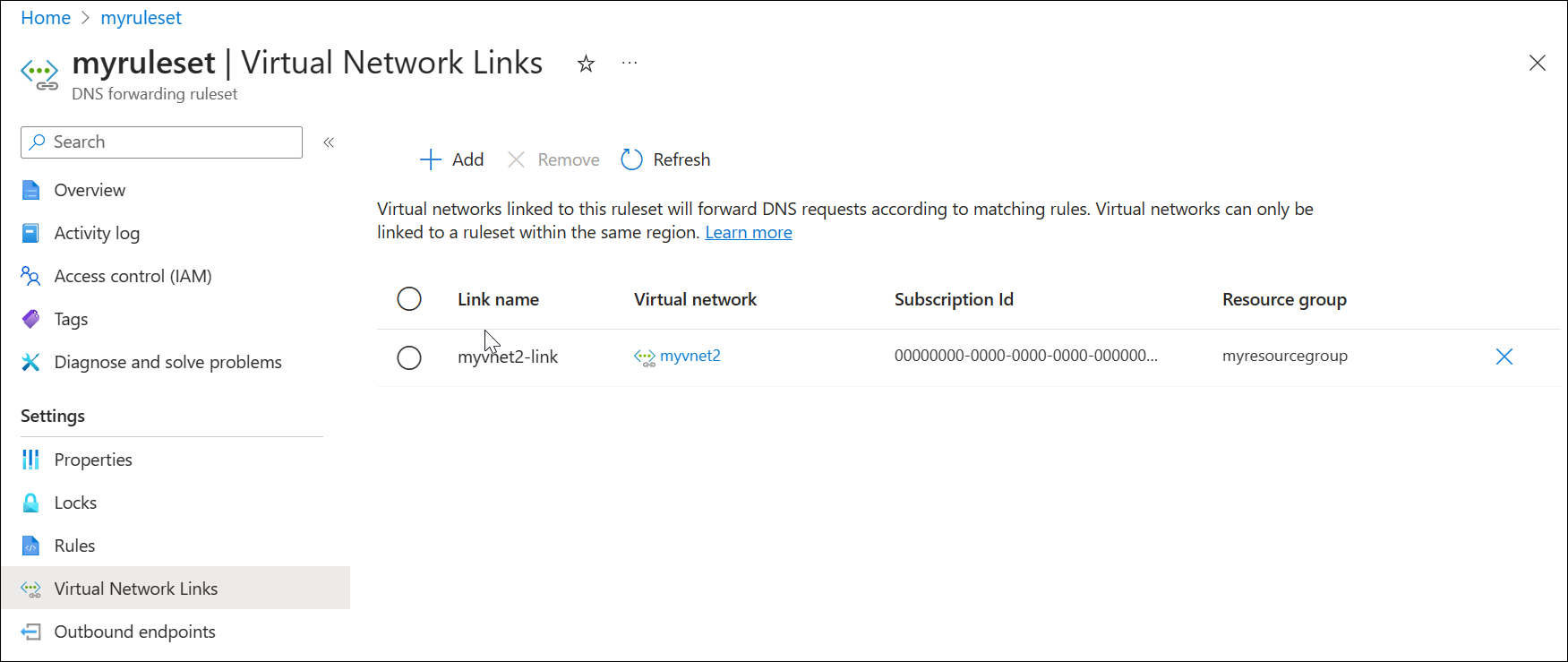
Konfigurace sady pravidel předávání DNS
Podle potřeby přidejte nebo odeberte konkrétní pravidla, která sada pravidel pro předávání DNS potřebujete, například:
- Pravidlo pro překlad zóny Azure Privátní DNS propojené s vaší virtuální sítí: azure.contoso.com.
- Pravidlo pro vyřešení místní zóny: internal.contoso.com.
- Pravidlo se zástupnými znamény pro předávání nepřiřazených dotazů DNS do ochranné služby DNS.
Důležité
Pravidla uvedená v tomto rychlém startu jsou příklady pravidel, která se dají použít pro konkrétní scénáře. Nevyžaduje se žádná pravidla pro zásadování popsaná v tomto článku. Při testování pravidel předávání buďte opatrní a ujistěte se, že pravidla nezpůsobí problémy s překladem DNS.
Pokud do sady pravidel zahrnete pravidlo se zástupným znakem, ujistěte se, že cílová služba DNS dokáže překládat veřejné názvy DNS. Některé služby Azure mají závislosti na překladu veřejných ip adres.
Odstranění pravidla ze sady pravidel předávání
Jednotlivá pravidla je možné odstranit nebo zakázat. V tomto příkladu se pravidlo odstraní.
- V seznamu služeb Azure vyhledejte sady pravidel předávání DNS a vyberte je.
- Vyberte sadu pravidel, kterou jste dříve nakonfigurovali (např. myruleset) a pak vyberte Pravidla.
- Vyberte ukázkové pravidlo contosocom, které jste předtím nakonfigurovali, vyberte Odstranit a pak vyberte OK.
Přidání pravidel do sady pravidel předávání
Přidejte do sady pravidel tři nová pravidla podmíněného předávání.
Na myruleset | Stránka Pravidla, vyberte Přidat a zadejte následující data pravidla:
- Název pravidla: AzurePrivate
- Název domény: azure.contoso.com.
- Stav pravidla: Povoleno
V části Cílová IP adresa zadejte 10.0.0.4 a pak vyberte Přidat.
Na myruleset | Stránka Pravidla, vyberte Přidat a zadejte následující data pravidla:
- Název pravidla: Interní
- Název domény: internal.contoso.com.
- Stav pravidla: Povoleno
V části Cílová IP adresa zadejte 192.168.1.2 a pak vyberte Přidat.
Na myruleset | Stránka Pravidla, vyberte Přidat a zadejte následující data pravidla:
- Název pravidla: Zástupný znak
- Název domény: . (zadejte pouze tečku)
- Stav pravidla: Povoleno
V části Cílová IP adresa zadejte 10.5.5.5 a pak vyberte Přidat.
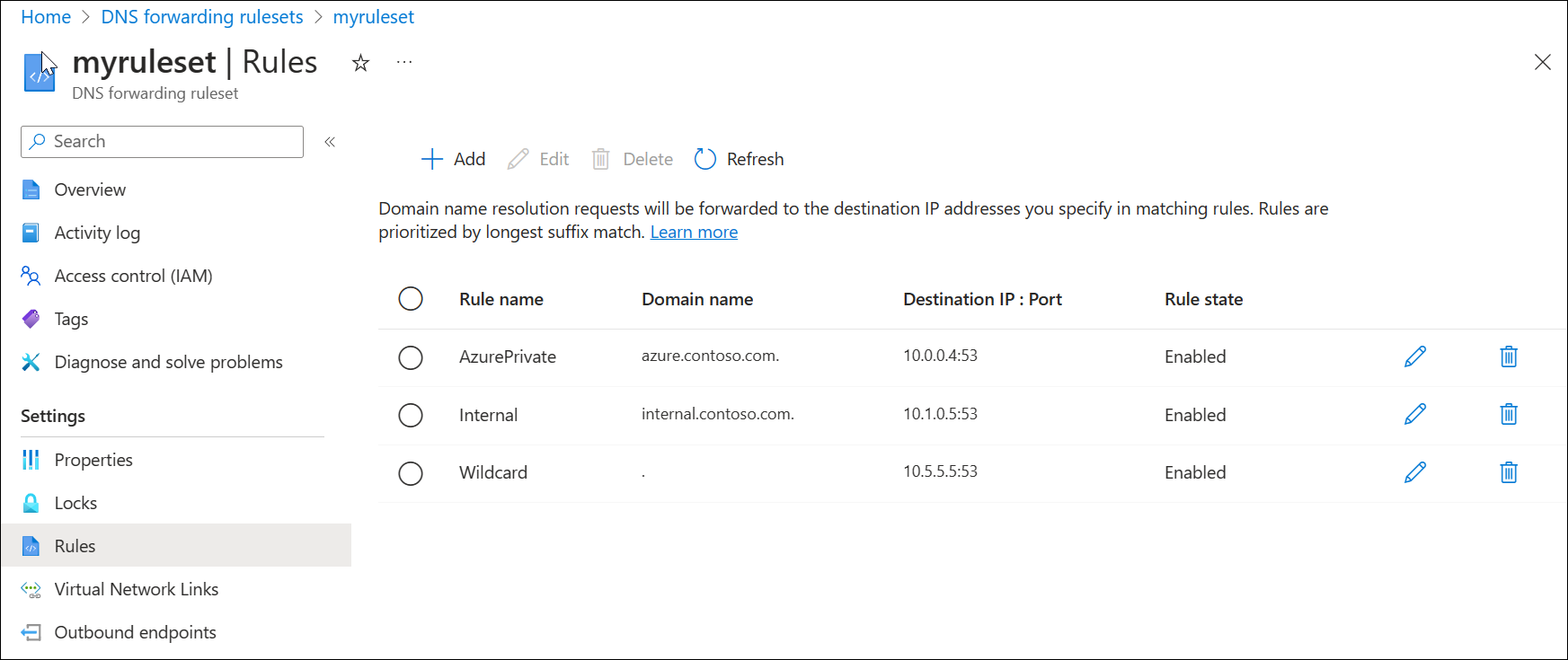
V tomto příkladu:
- 10.0.0.4 je příchozí koncový bod překladače.
- 192.168.1.2 je místní server DNS.
- 10.5.5.5 je ochranná služba DNS.
Testování privátního překladače
Teď byste měli být schopni odesílat provoz DNS do překladače DNS a překládat záznamy na základě sad pravidel předávání, mezi které patří:
- Privátní zóny Azure DNS propojené s virtuální sítí, ve které je překladač nasazený.
- Pokud je virtuální síť propojená se samotnou privátní zónou, nepotřebuje pravidlo pro privátní zónu v sadě pravidel předávání. Prostředky ve virtuální síti můžou přímo přeložit zónu. V tomto příkladu ale druhá virtuální síť není propojená s privátní zónou. Tuto zónu stále dokáže vyřešit pomocí sady pravidel předávání. Další informace o tomto návrhu naleznete v tématu Architektura privátního překladače.
- Privátní DNS zón hostovaných místně.
- Zóny DNS ve veřejném internetovém oboru názvů DNS.
Další kroky
Váš názor
Připravujeme: V průběhu roku 2024 budeme postupně vyřazovat problémy z GitHub coby mechanismus zpětné vazby pro obsah a nahrazovat ho novým systémem zpětné vazby. Další informace naleznete v tématu: https://aka.ms/ContentUserFeedback.
Odeslat a zobrazit názory pro